Включение защитника windows 10 через групповые политики
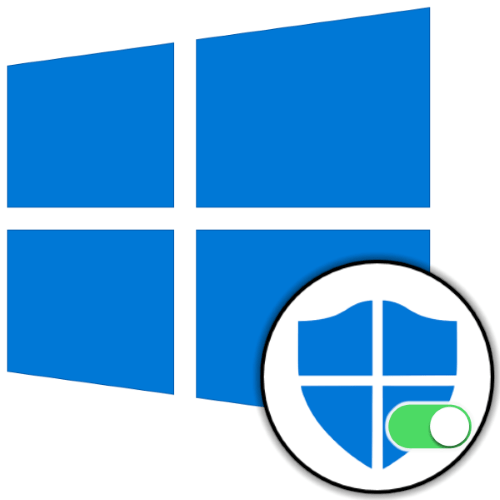

 Перейдите к изменению параметров модуля «Защита от вирусов и угроз».
Перейдите к изменению параметров модуля «Защита от вирусов и угроз».  Кликните по кнопке «Включить», которая расположена под уведомлением «Защита в режиме реального времени отключена.».
Кликните по кнопке «Включить», которая расположена под уведомлением «Защита в режиме реального времени отключена.». 
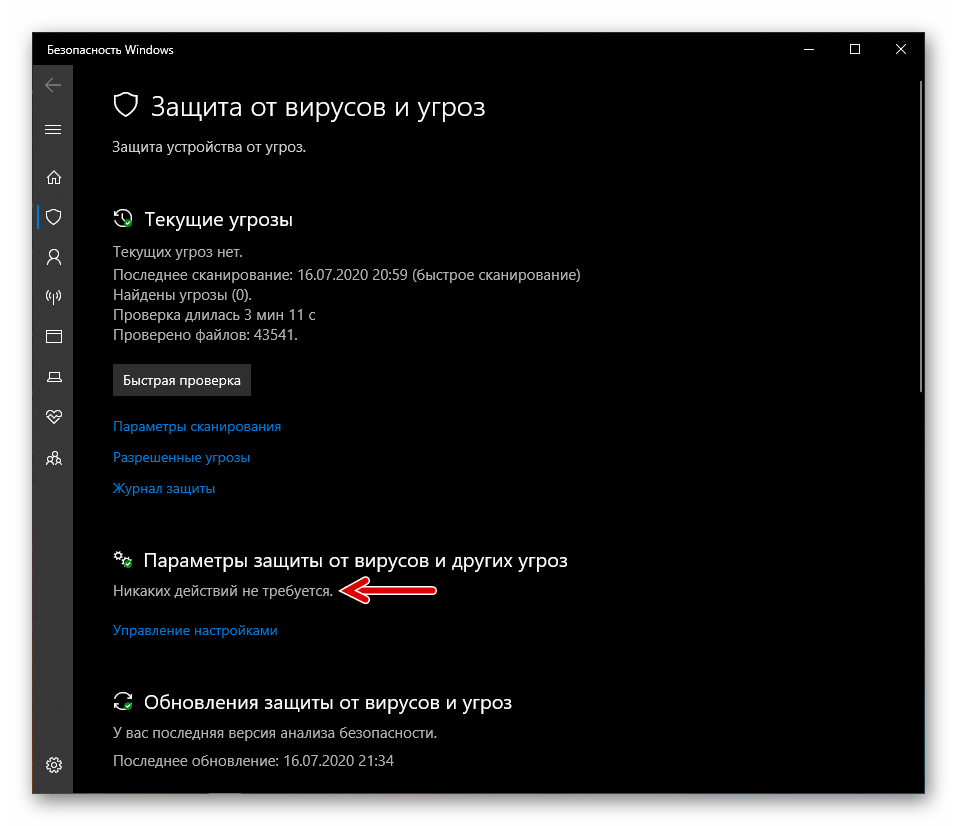
Установка программ с помощью GPO
Способ 2: Изменение групповой политики
При невозможности запуска Защитника по вышеуказанной инструкции (кнопка включения/переключатели в целевом разделе неактивны либо в «Параметрах» ОС отображается сообщение об ограничениях со стороны вашей организации) решением озвученной в заголовке статьи задачи может послужить изменение параметров групповой политики ОС. 
Откройте Редактор групповой политики Виндовс 10. Проще всего для этих целей воспользоваться поиском, остальные же способы описаны в доступном по следующей ссылке материале.
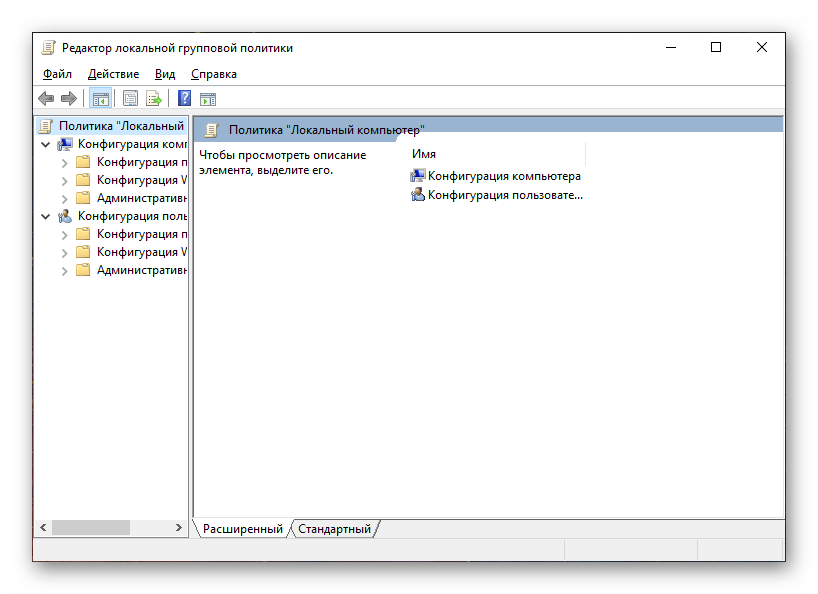 Поочерёдно кликните по пунктам расположенного в левой части окна Редактора групповой политики перечня: «Конфигурация компьютера» — «Административные шаблоны».
Поочерёдно кликните по пунктам расположенного в левой части окна Редактора групповой политики перечня: «Конфигурация компьютера» — «Административные шаблоны». 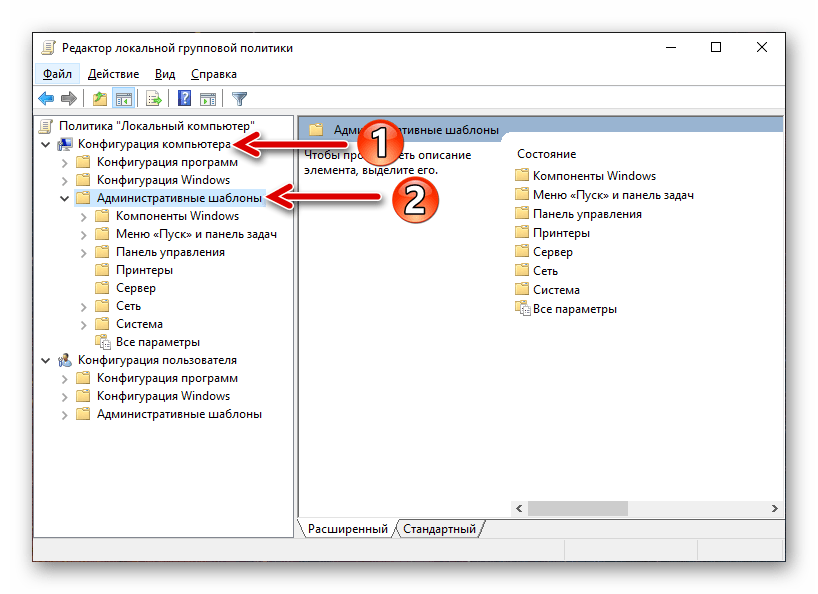
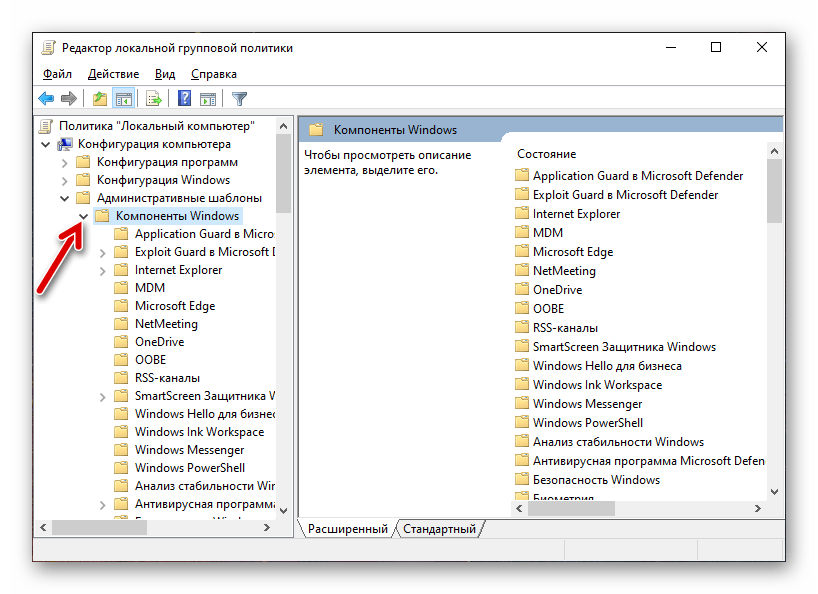
В отобразившемся по результату выполнения шага выше перечне каталогов нажмите «Антивирусная программа «Microsoft Defender»».  Перейдите в правую часть окна Редактора, дважды щёлкните по элементу «Выключить антивирусную программу «Microsoft Defender»».
Перейдите в правую часть окна Редактора, дважды щёлкните по элементу «Выключить антивирусную программу «Microsoft Defender»». 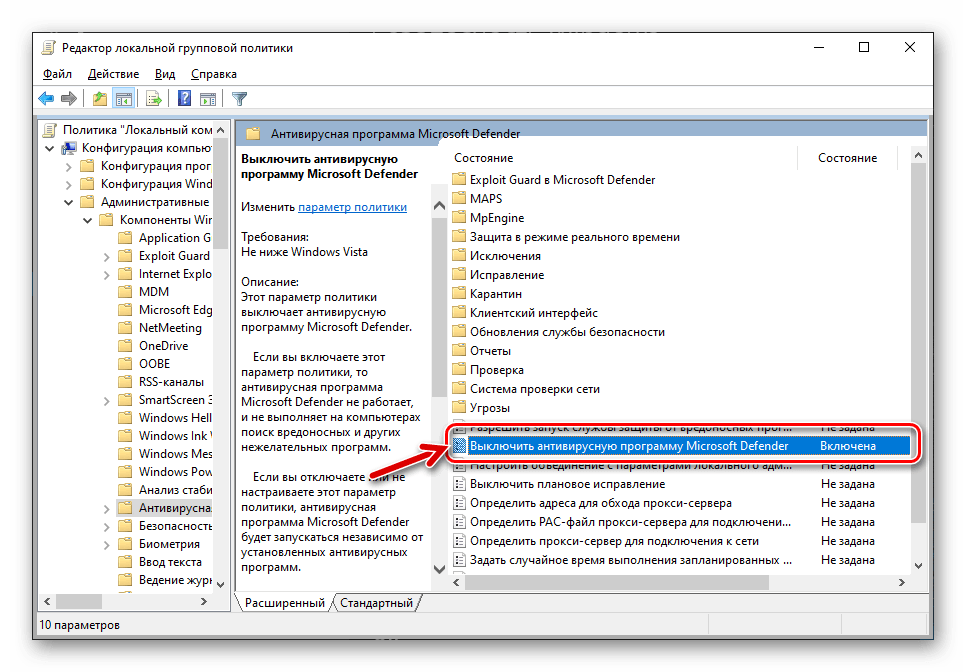 Переведите наличествующую в отобразившемся диалоговом окне радиокнопку в положение «Отключено», и затем подтвердите изменение параметра щелчком по кнопке «ОК».
Переведите наличествующую в отобразившемся диалоговом окне радиокнопку в положение «Отключено», и затем подтвердите изменение параметра щелчком по кнопке «ОК». 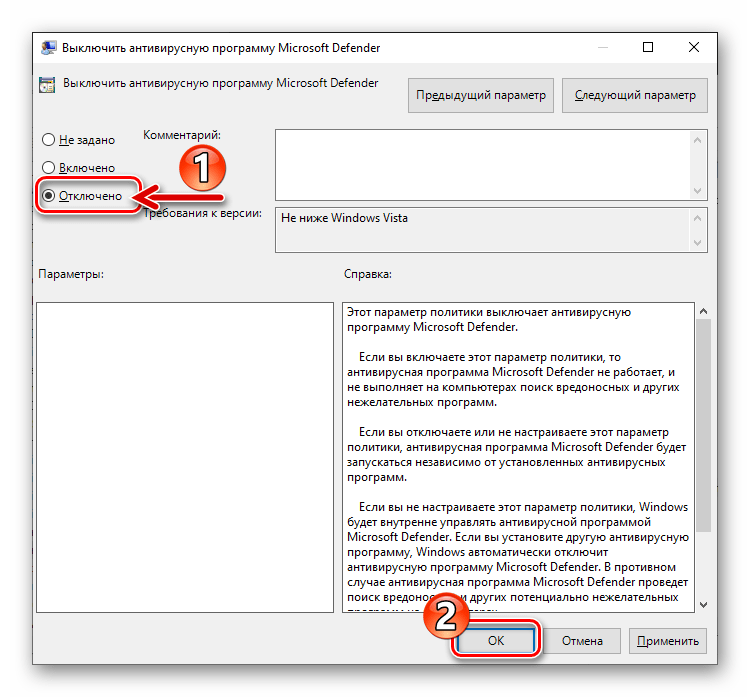
Групповые политики и их включение в Windows 10 Home
 Дважды щёлкните по названию наличествующего в области справа окна параметра «Выключить защиту в реальном времени».
Дважды щёлкните по названию наличествующего в области справа окна параметра «Выключить защиту в реальном времени».  В открывшемся диалоговом окне установите для параметра значение «Отключено» и подтвердите внесенное изменение кликом по кнопке «ОК».
В открывшемся диалоговом окне установите для параметра значение «Отключено» и подтвердите внесенное изменение кликом по кнопке «ОК». 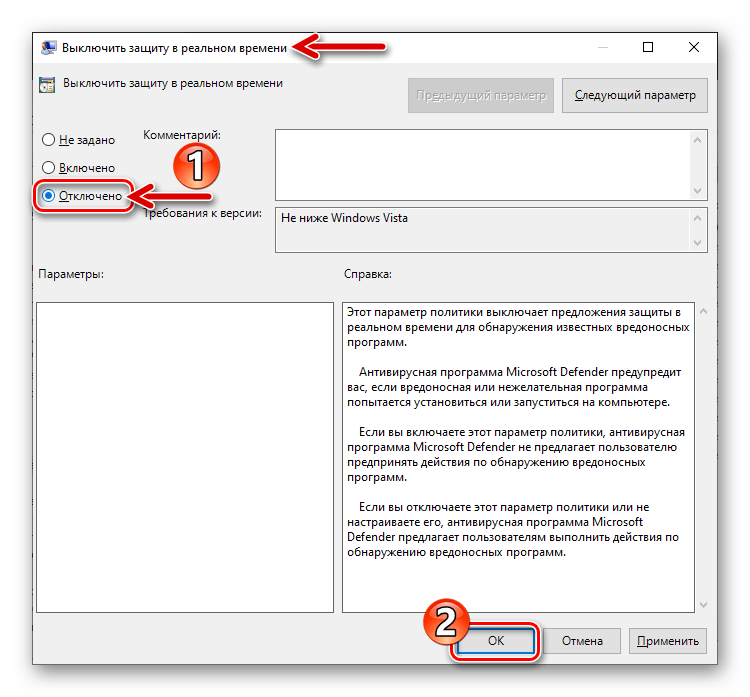 Далее, поочередно дважды кликая по указанным на следующем скриншоте трём элементам,
Далее, поочередно дважды кликая по указанным на следующем скриншоте трём элементам, 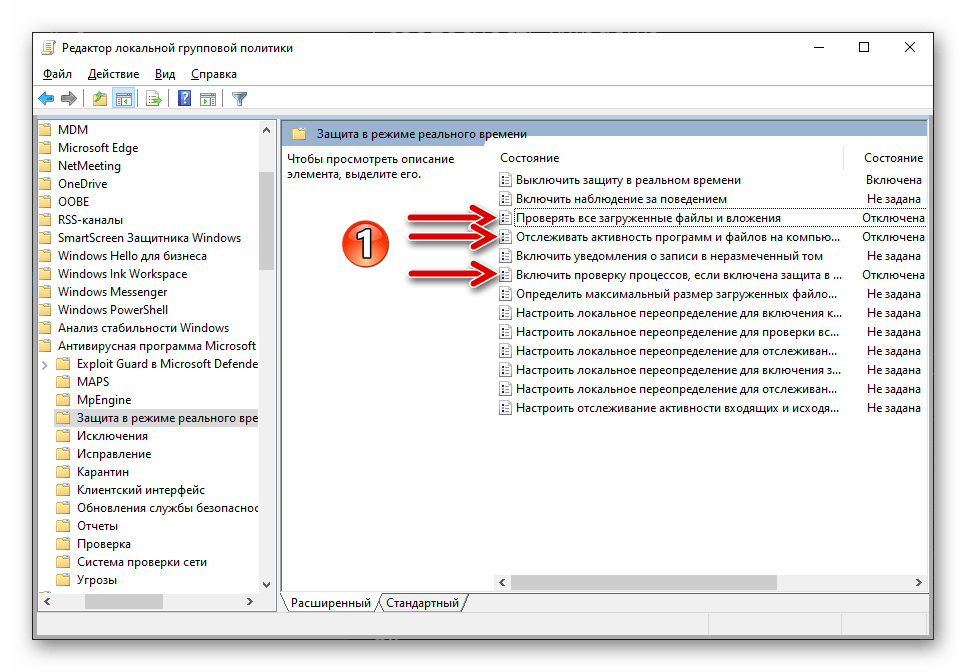
в открывающихся диалоговых окнах определите состояние соответствующих параметров как «Не задано». 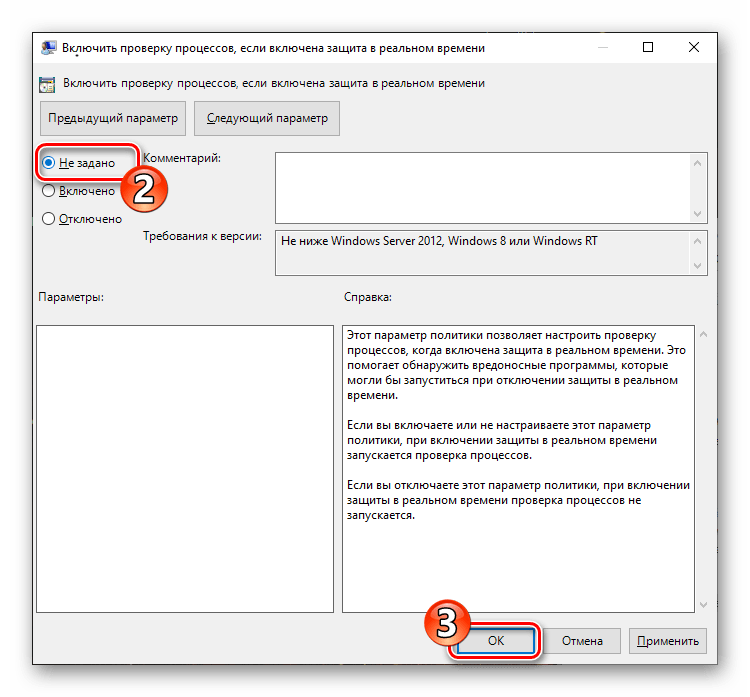 Закройте Редактор и перезагрузите ПК. В результате проведённых манипуляций проблем с запуском Защитника Виндовс описанным выше в статье «Способом 1», если они были вызваны настройками групповых политик, возникать не должно.
Закройте Редактор и перезагрузите ПК. В результате проведённых манипуляций проблем с запуском Защитника Виндовс описанным выше в статье «Способом 1», если они были вызваны настройками групповых политик, возникать не должно. 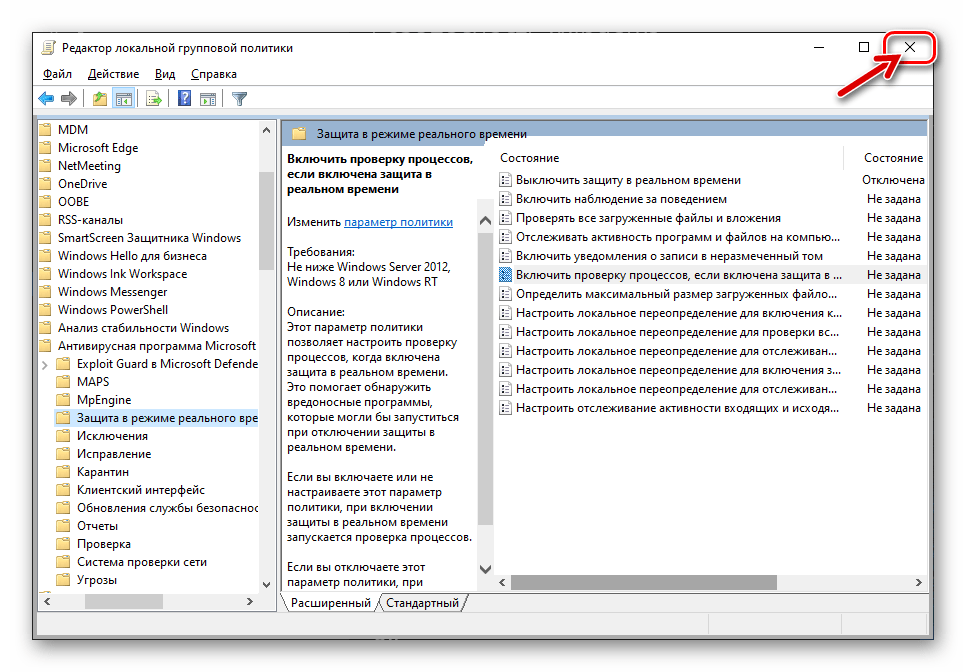
Способ 3: Системный реестр

В случаях, когда предыдущий способ включения Windows Defender нереализуем либо не дает результата, решением этой задачи может послужить внесение правок в реестр ОС от Microsoft.
-
Запустите Редактор Реестра Виндовс, выполнив любую инструкцию из доступной по следующей ссылке статьи или задействовав поиск по системе.
 В области справа окна средства правки реестра дважды кликните по элементу «DisableAntiSpyware».
В области справа окна средства правки реестра дважды кликните по элементу «DisableAntiSpyware». 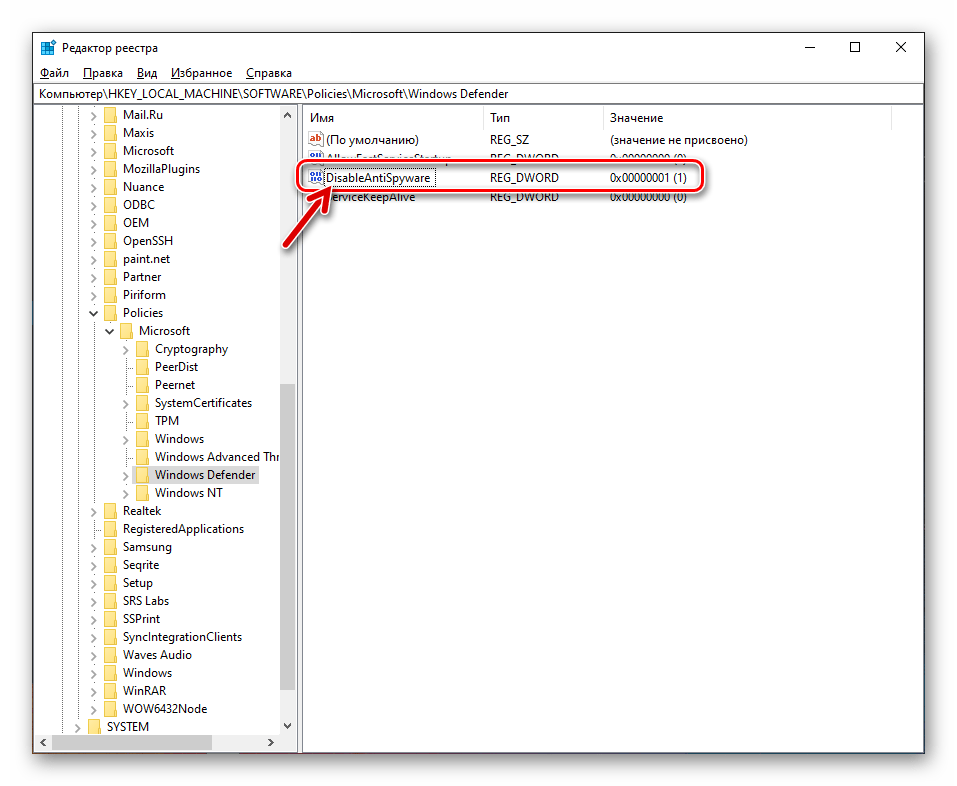 В открывшемся окне внесите 0 (ноль) в поле «Значение» и щёлкните «ОК».
В открывшемся окне внесите 0 (ноль) в поле «Значение» и щёлкните «ОК». 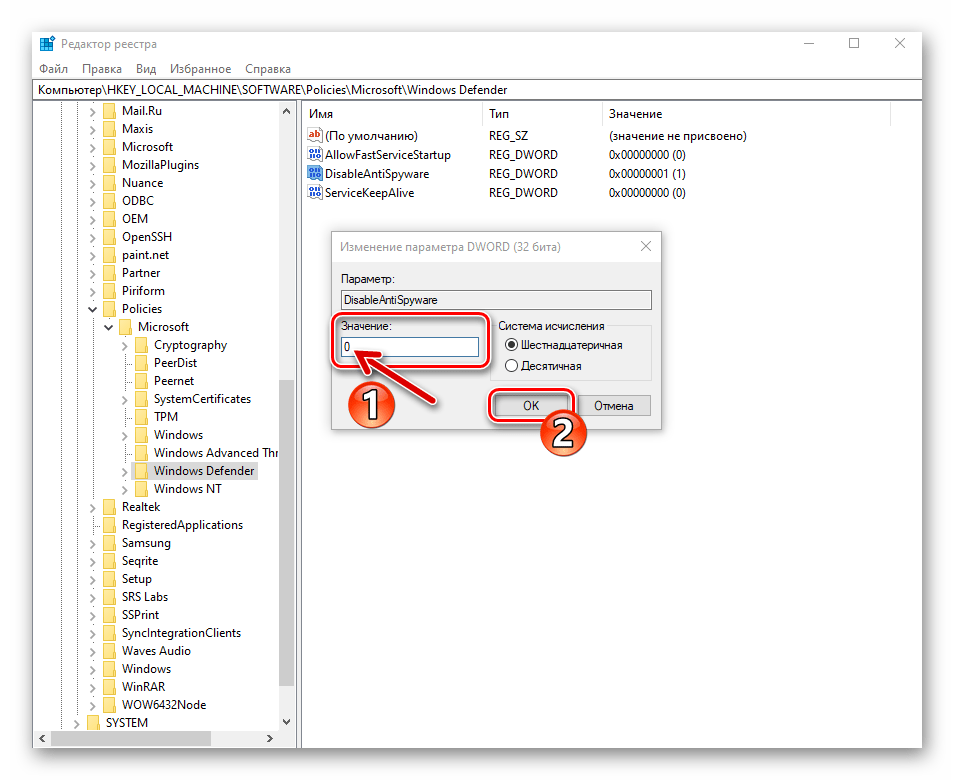 Откройте директорию «Real-Time Protection» в папке «Windows Defender» Редактора реестра.
Откройте директорию «Real-Time Protection» в папке «Windows Defender» Редактора реестра. 
Аналогичным описанному выше в отношении параметра «DisableAntiSpyware» образом присвойте значение 0 параметру «DisableRealtimeMonitoring». 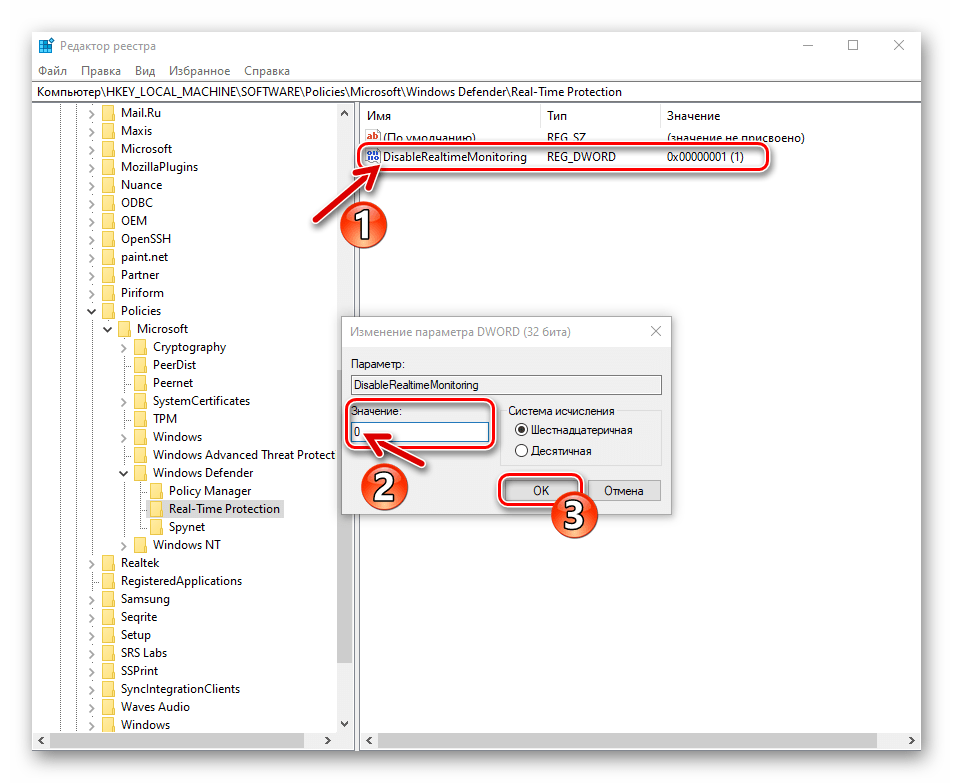 На этом операция включения Защитника Виндовс 10 путём редактирования параметров системного реестра считается завершённой – закройте Редактор, перезагрузите ПК, а затем активируйте антивирусное средство по инструкции «Способ 1» из этой статьи либо удостоверьтесь, что система сделала это автоматически.
На этом операция включения Защитника Виндовс 10 путём редактирования параметров системного реестра считается завершённой – закройте Редактор, перезагрузите ПК, а затем активируйте антивирусное средство по инструкции «Способ 1» из этой статьи либо удостоверьтесь, что система сделала это автоматически. 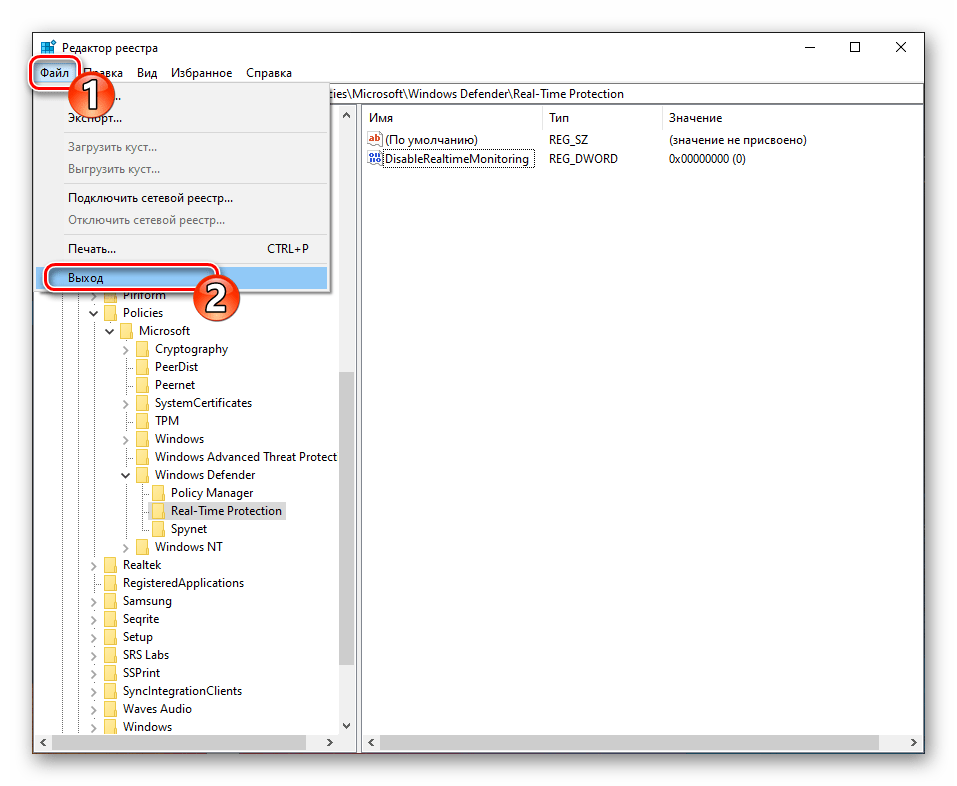
Решение возможных проблем
Если рассматриваемая в этой статье задача не решается путем выполнения изложенных выше рекомендаций, это может быть вызвано повреждением компонентов Виндовс 10. Для устранения указанной проблемы чаще всего достаточно выполнить проверку и восстановление системных файлов операционки, внимательно выполнив описанные в размещённой на нашем сайте статье действия. Источник
Как включить Защитник Windows 10, если с работой антивируса возникли проблемы
В некоторых случаях при использовании стороннего антивируса, бывает, что Защитник Windows автоматически не отключается и в таком случае пользователь прибегает к различным способам принудительного отключения встроенного антивируса.

В этой статье мы поэтапно разберем все способы решения проблем с обратным запуском Защитника Windows 10. Итак, если вы столкнулись с тем, что Защитник автоматически не включается и в Параметрах Windows 10 сообщает об отключении системным администратором, то тогда вам стоит выполнить перечисленные ниже рекомендации.
1. Заражение системы как причина невозможности запуска Защитника Windows 10

Вредоносная программа может различными способами блокировать включение Защитника Windows. В первую очередь зловредную программу нужно удалить. Для этого выполните сканирование системы антивирусным сканером, стоит выполнить сканирование даже двумя различными сканерами. Советую выбрать сканер из числа Рекомендуемых сканеров на странице: Антивирусные сканеры.
Для лучшей эффективности работы сканеров, проводить сканирование советую в Безопасном режиме загрузки системы. После того как угроза была устранена, пользователь может столкнутся с тем, что из-за последствий работы вредоносной программы, Защитник Windows все еще не запускается. Для её решения переходим к следующему этапу рекомендаций.
2. Повреждение системных файлов Windows 10 как проблема запуска Защитника Windows
Вредоносная программа или ошибка другой программы могут нарушить целостность системных файлов Windows 10. Это так же может повлиять на работу Защитника Windows. Для восстановления системных файлов Windows нужно в меню Пуск ввести слово Командная строка или cmd.exe и запустить её от имени Администратора (нажмите правой кнопкой мыши по приложению Командная строка и из появившегося списка действий выберите Запуск от имени администратора). 
 Следующая команда, как и команда выше, выполняют проверку целостности образа Windows без его восстановления:
Следующая команда, как и команда выше, выполняют проверку целостности образа Windows без его восстановления:
Команда восстановления поврежденного образа Windows: Завершив восстановление образа Windows, переходим к восстановлению системных файлов. Оба этапа являются важными для восстановления повреждений системы. В Командной строке выполняем команду: Как правило этого будет достаточно для восстановления системных файлов. У нас на сайте вы можете подробнее прочесть о работе инструмента DISM и о восстановлении системы с помощью команды SFC.
3. Как включить Защитник Windows с помощью системного реестра
Распространенным способом отключения Защитника является отключение с помощью системного реестра. В нашем случае мы будем включать Защитник через редактирование реестра. В первую очередь нам нужно удалить ключи реестра, отвечающие за отключение Защитника Windows. Редактор реестра можно открыть через меню Пуск или запуском команды regedit.exe (клавиша Win в сочетании с клавишей R ).

Перед началом любой правки реестра советую сделать резервную копию реестра. Для этого в меню редактора реестра выберите Файл > Экспорт и сохраните указанный файл. Открыв редактор реестра, в его адресной строке вводим следующий путь: Если в папке реестра есть подпапка с названием Real-Time Protection, то её нужно удалить, нажав на неё правой кнопкой мыши и выбрать Удалить. Далее нам нужно создать ключ DisableAntiSpyware:
- Щелкните правой кнопкой мыши по папке “Windows Defender”, выберите Создать > Параметр DWORD (32 бита).
- Назовите параметр DisableAntiSpyware и нажмите Enter.
- Щелкните дважды по созданному ключу и установите значение от 0, затем нажмите ОК. Важно, значение обязательно должно быть 0, т.к другое значение отключит Защитник Windows.

После внесения изменений в реестр, необходимо перезагрузить систему.
4. Как включить Защитник Windows с помощью редактора групповой политики
С помощью редактора групповой политики Windows, можно так же отключать или включать Защитник Windows.
- Для открытия редактора групповой политики нажмите на иконку Поиск (или клавишу Win + R ) и введите gpedit.msc.
- Нужный нам параметр расположен по следующему пути:

- В правой части окна выберите политику Выключить антивирусную программу “Защитник Windows”. В появившемся окне установите состояние политики на Отключено или Не задано и примените изменение, затем нажмите ОК.
- Затем перейдите по следующему пути:

- В правой части окна выберите политику Включить наблюдение за поведением. В появившемся окне установите состояние политики на Отключено или Не задано и примените изменение, затем нажмите ОК.
- Находясь в разделе “Защита в режиме реального времени” выберите политику Отслеживать активность программ и файлов на компьютере. В открывшемся окне установите состояние политики на Не задано и примените изменение, затем нажмите ОК.
- Находясь в разделе “Защита в режиме реального времени” выберите политику Включить проверку процессов, если включена защита реального времени. В открывшемся окне установите состояние политики на Не задано и примените изменение, затем нажмите ОК.
- Находясь в разделе Защита в режиме реального времени” выберите политику Проверять все загруженные файлы и вложения. В открывшемся окне установите состояние политики на Не задано и примените изменение, затем нажмите ОК.
Затем перезагрузите систему.
5. OO ShutUp10 или другими подобными утилитами, то самое время вспомнить о них и в их настройках выключить опцию отключения Защитника. После применения изменений нужно перезагрузить систему.

6. Как включить Защитник Windows, когда ни один из способов не помог
Бывают случаи, когда ни один из описанных выше способов не помогает включить Защитник. Пользователь все так же получает сообщение о том, что «Невозможно открыть данное приложение. Ваш системный администратор отключил Центр безопасности Защитника Windows«.
В таком случае должен помочь следующий твик реестра — Включить Защитник Windows reg.zip. Твик реестра нужно обязательно запускать в Безопасном режиме системы.
Примечание. Напомню, перед работой с реестром рекомендуется сделать резервную копию реестра (в меню редактора Файл > Экспорт).
В архиве два файла реестра, WinDefend.reg и wscsvc.reg, поочередно нажимаем на них правой кнопкой мыши и из выпадающего списка выбираем Слияние.

Перезагружаем систему. Скорее всего после проделанных рекомендаций у вас включится Защитник Windows.
Источник: onecomp.ru